Importando dados personalizados para o Section Builder
Este tutorial ajuda a orientá-lo sobre os fundamentos do upload de seções e formas personalizadas no módulo SkyCiv Section Builder. Este vídeo irá levá-lo desde um iniciante até ser capaz de importar suas próprias formas e bancos de dados personalizados. Se você deseja usar formas personalizadas e bancos de dados exclusivos para seus modelos SkyCiv, Esse é um bom lugar para começar!
Introdução
Este tutorial irá orientá-lo sobre como importar dados personalizados usando o SkyCiv Section Builder. Abordaremos como importar arquivos DXF para seções personalizadas, bem como importar dados para bancos de dados personalizados..
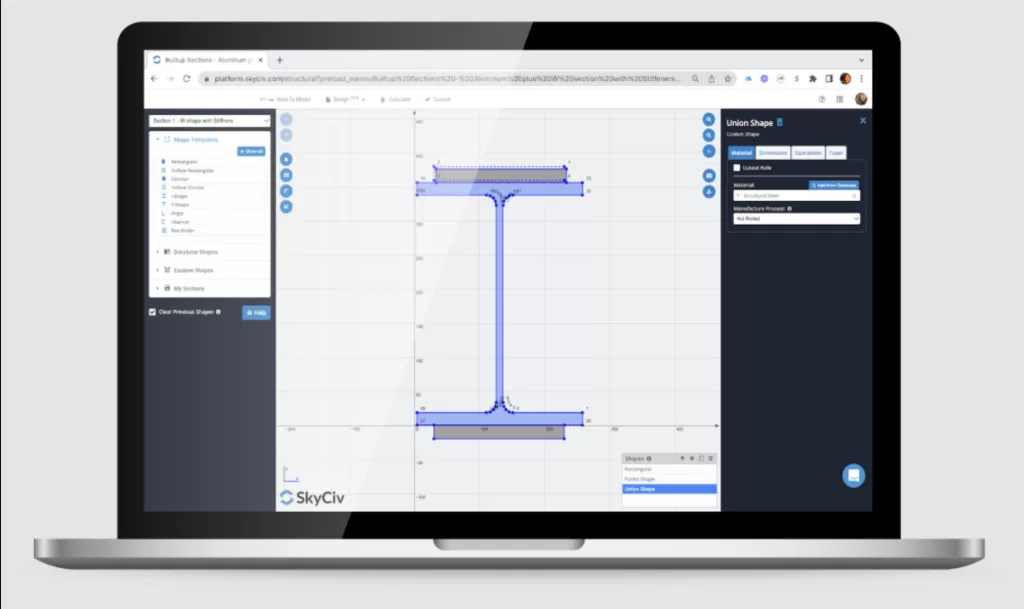
Importando seções personalizadas
Para importar seções personalizadas, primeiro certifique-se de que sua seção seja salva no formato de arquivo DXF. Uma vez feito isso, navegue até o Section Builder e selecione o “Formas Personalizadas” menu suspenso.
A partir daqui, selecione “Importar Arquivo DXF”, preencha os dados solicitados, pressão de velocidade calculada “Importar arquivo”, e siga as instruções nas caixas de diálogo. Depois de ter feito isso, sua seção personalizada será importada para o Section Builder.
Depois que sua seção for importada, você pode atualizar as propriedades do material, editar a geometria, etc. assim como você faria com outras formas de seção.
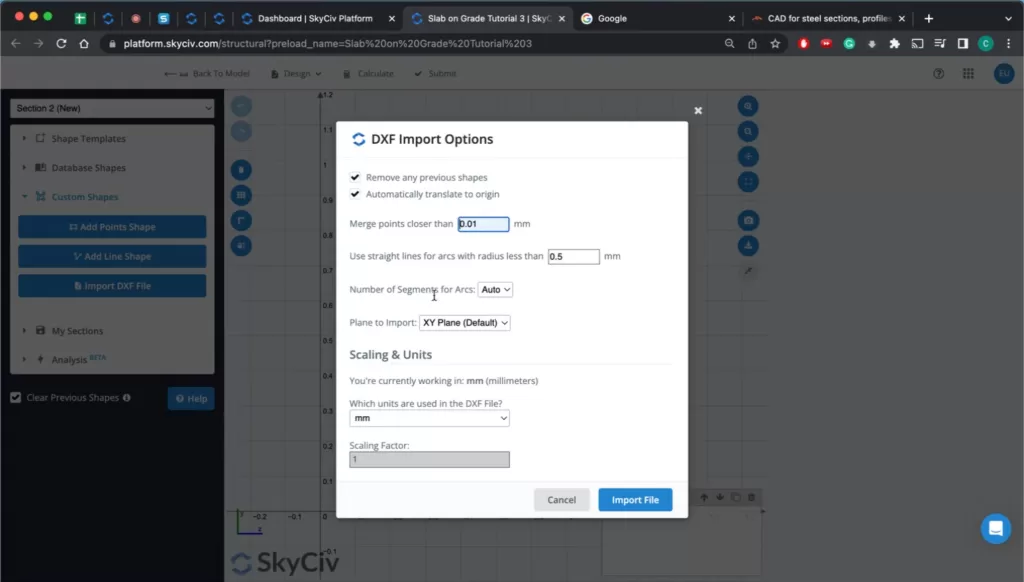
Importando bancos de dados personalizados
Para importar bancos de dados personalizados para o SkyCiv Section Builder, você primeiro terá que garantir que seu arquivo CSV esteja no formato correto.
Primeiro, Clique no “Formas de banco de dados” menu suspenso e selecione a opção “Carregar biblioteca personalizada”. Quando a caixa de diálogo aparecer, pressão de velocidade calculada “Baixar modelo” para baixar o modelo SkyCiv CSV.
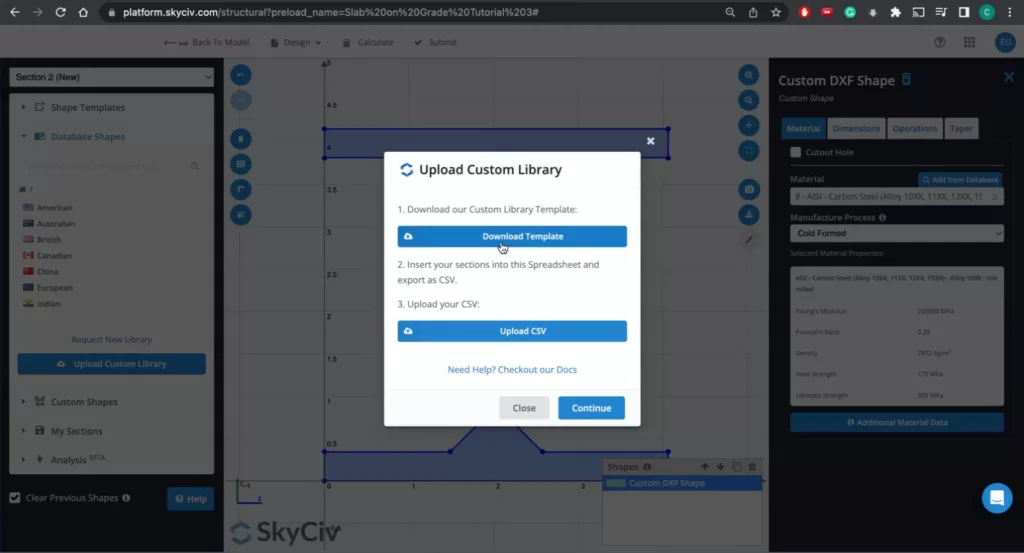
Uma vez que o arquivo CSV foi aberto, abra no excel (ou o programa de planilhas de sua escolha) e navegue até a primeira folha para revisar as instruções. Todas as colunas com um asterisco (“*”) deve ter valores inseridos enquanto as colunas sem um asterisco podem ser omitidas.
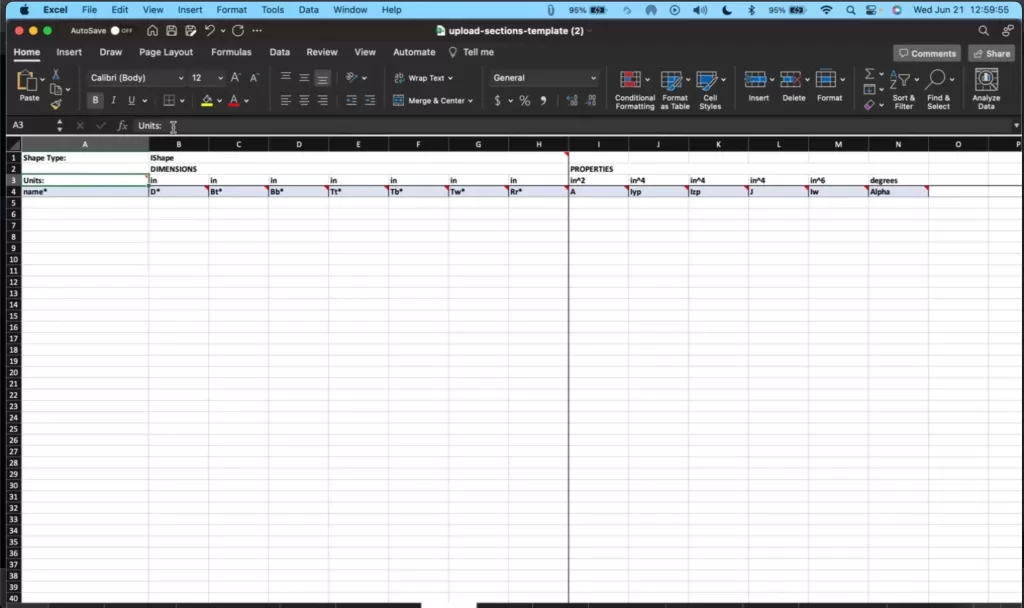
Colete seus dados de banco de dados de sua fonte (site do fabricante, instituto técnico nacional, Associação Comercial, etc.) e preencha os valores nas colunas correspondentes na planilha.
Certifique-se de que suas unidades estejam corretas e que você escolheu o sistema de unidades correto (imperial vs. Métrica). Depois que todos os valores forem preenchidos com sucesso, você estará pronto para importar o arquivo para o SkyCiv!
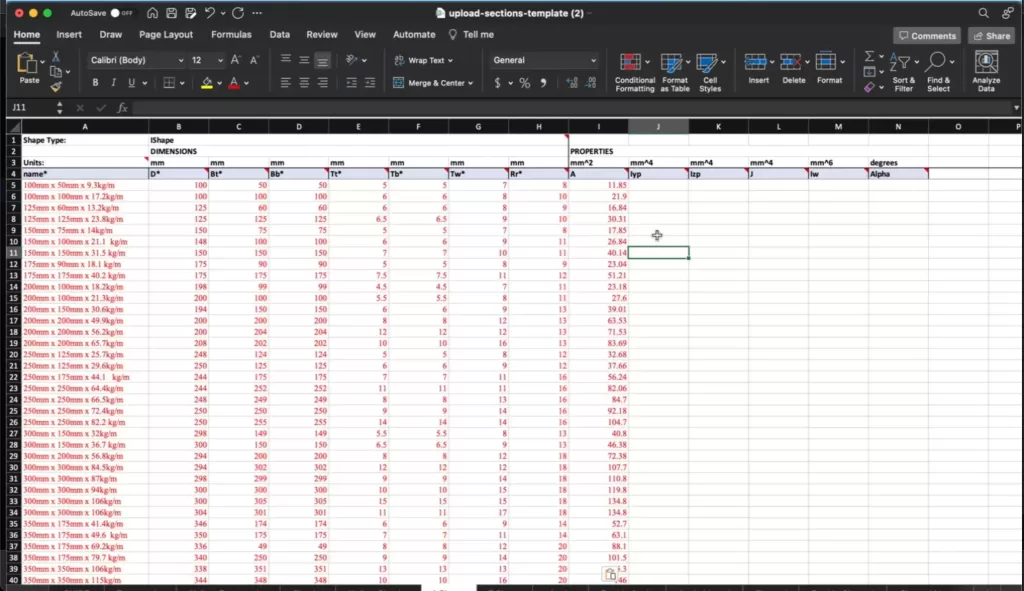
Salve sua planilha como um arquivo CSV e navegue de volta para a janela do SkyCiv Section Builder Module. Selecione os “Carregar CSV” botão e, em seguida, selecione o arquivo CSV que você acabou de exportar do seu programa de planilhas. O botão deve ficar verde mostrando que o arquivo foi selecionado com sucesso.
Assim que você pressionar “Continuar” então você pode passar para a etapa final do processo.
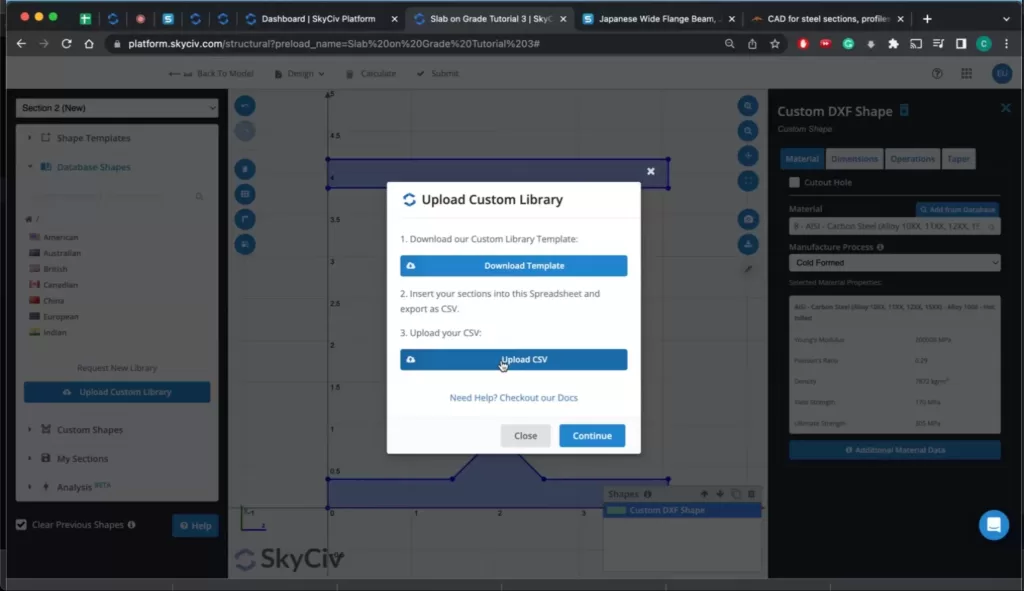
Agora que seu arquivo foi carregado, O Section Builder fará uma verificação final para garantir que o banco de dados CSV esteja pronto para upload. Se você ver o “Pronto para carregar” mensagem, então você é bom para acertar o “Carregar banco de dados” botão e conclua o upload.
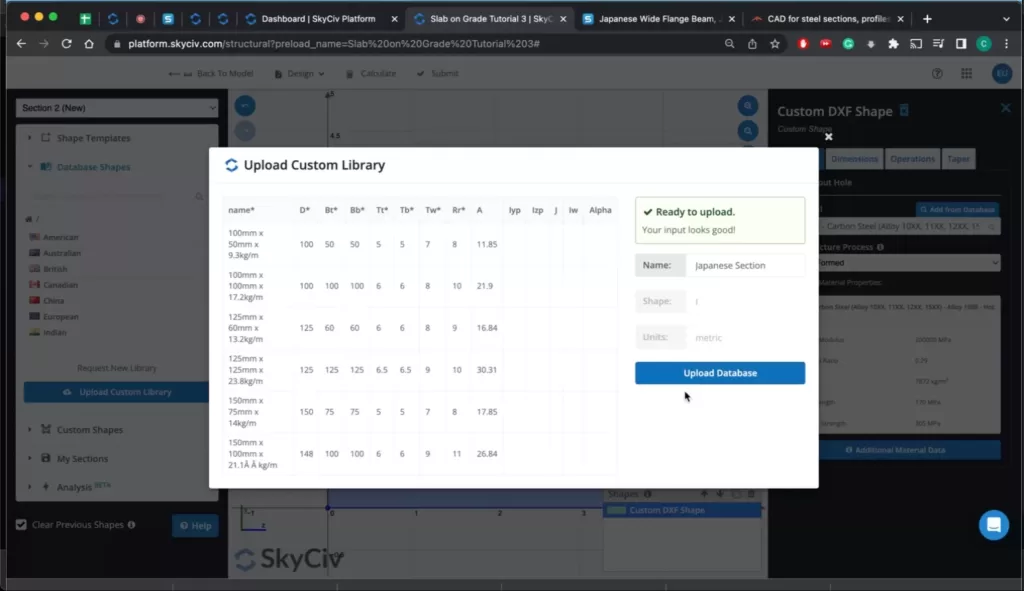
Agora você pode encontrar seu banco de dados no “Personalizado” pasta de formas de banco de dados. Ao navegar até lá, você pode escolher qualquer uma das formas do seu banco de dados agora e fazer o upload com sucesso no Section Builder e no SkyCiv Structural 3D também.
Parabéns! Você importou com sucesso sua forma de seção DXF personalizada e bancos de dados de forma CSV personalizados para o SkyCiv Section Builder.
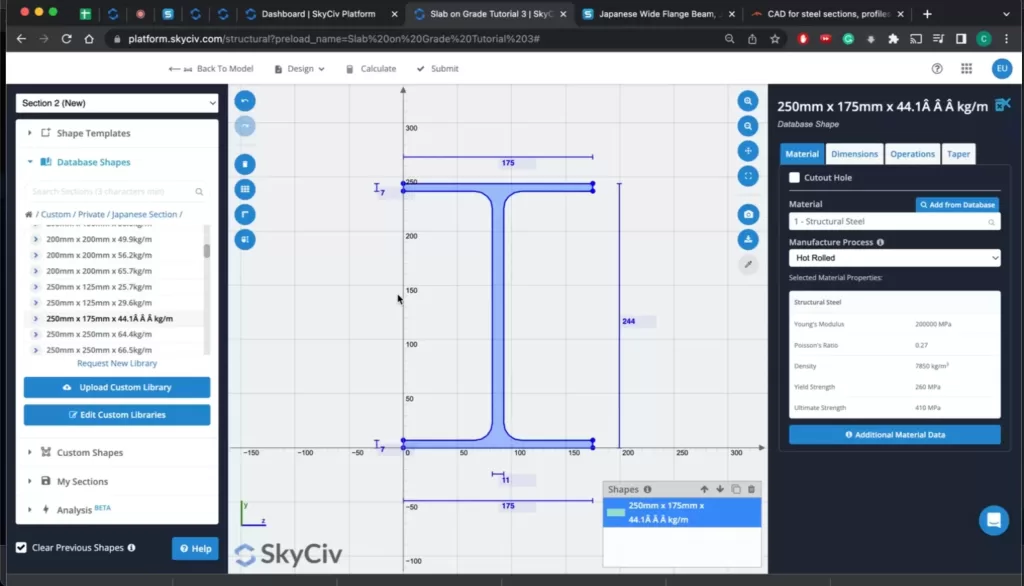
Perguntas frequentes
Você não pode carregar arquivos DWG, mas pode converter ou exportar seu desenho DWG em um arquivo DXF antes de carregá-lo no SkyCiv Section Builder.
Muitos fabricantes e institutos técnicos nacionais (AISC, ELE, etc.) manter informações sobre formas padrão, Aplicação de vários tipos de fundação, e propriedades materiais.
sim – não há custo adicional para usar o módulo Section Builder, pois ele está totalmente integrado ao nosso programa SkyCiv Structural 3D!

